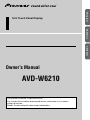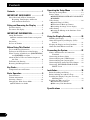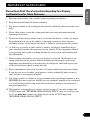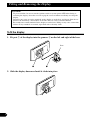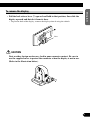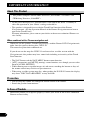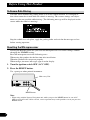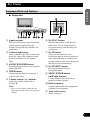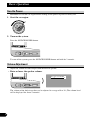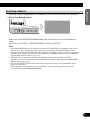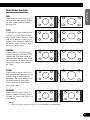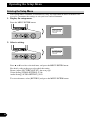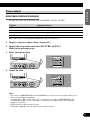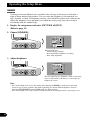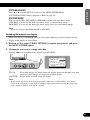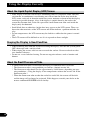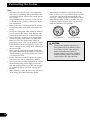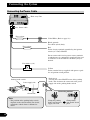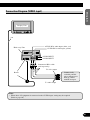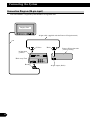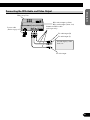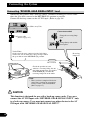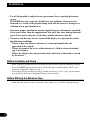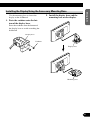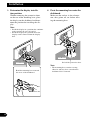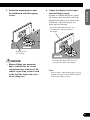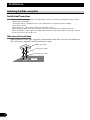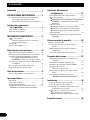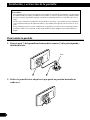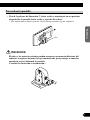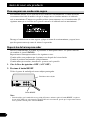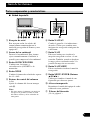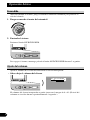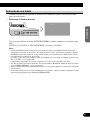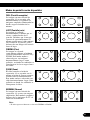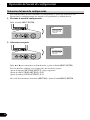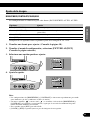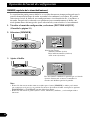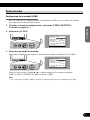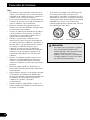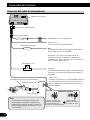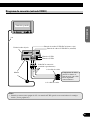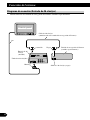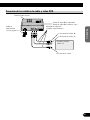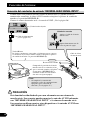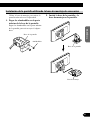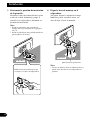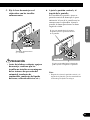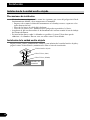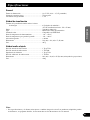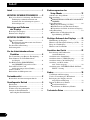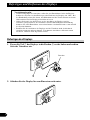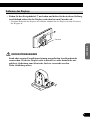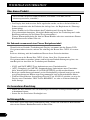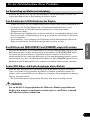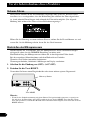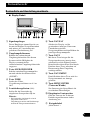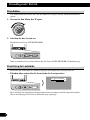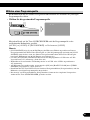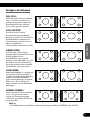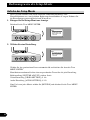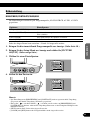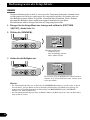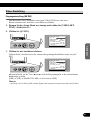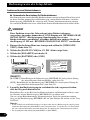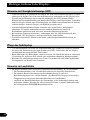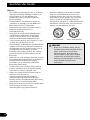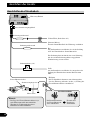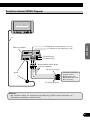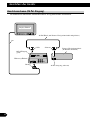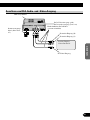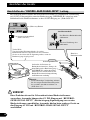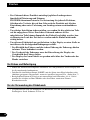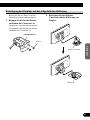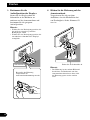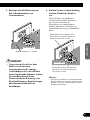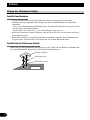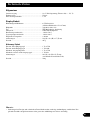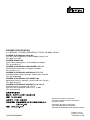Pioneer AVD-W6210 Benutzerhandbuch
- Kategorie
- Auto-Video-Systeme
- Typ
- Benutzerhandbuch
Seite wird geladen ...
Seite wird geladen ...
Seite wird geladen ...
Seite wird geladen ...
Seite wird geladen ...
Seite wird geladen ...
Seite wird geladen ...
Seite wird geladen ...
Seite wird geladen ...
Seite wird geladen ...
Seite wird geladen ...
Seite wird geladen ...
Seite wird geladen ...
Seite wird geladen ...
Seite wird geladen ...
Seite wird geladen ...
Seite wird geladen ...
Seite wird geladen ...
Seite wird geladen ...
Seite wird geladen ...
Seite wird geladen ...
Seite wird geladen ...
Seite wird geladen ...
Seite wird geladen ...
Seite wird geladen ...
Seite wird geladen ...
Seite wird geladen ...
Seite wird geladen ...
Seite wird geladen ...
Seite wird geladen ...
Seite wird geladen ...
Seite wird geladen ...
Seite wird geladen ...
Seite wird geladen ...
Seite wird geladen ...
Seite wird geladen ...
Seite wird geladen ...
Seite wird geladen ...
Seite wird geladen ...
Seite wird geladen ...
Seite wird geladen ...
Seite wird geladen ...
Seite wird geladen ...
Seite wird geladen ...
Seite wird geladen ...
Seite wird geladen ...
Seite wird geladen ...
Seite wird geladen ...
Seite wird geladen ...
Seite wird geladen ...
Seite wird geladen ...
Seite wird geladen ...
Seite wird geladen ...
Seite wird geladen ...
Seite wird geladen ...
Seite wird geladen ...
Seite wird geladen ...
Seite wird geladen ...
Seite wird geladen ...
Seite wird geladen ...
Seite wird geladen ...
Seite wird geladen ...
Seite wird geladen ...
Seite wird geladen ...
Seite wird geladen ...
Seite wird geladen ...
Seite wird geladen ...
Seite wird geladen ...
Seite wird geladen ...
Seite wird geladen ...
Seite wird geladen ...
Seite wird geladen ...
Seite wird geladen ...

1
Inhalt
Inhalt ............................................................ 1
WICHTIGE SICHERHEITSHINWEISE ...... 2
Bitte lesen Sie diese Anleitung zum Einbau des
Farbdisplays aufmerksam durch und
bewahren Sie die Anleitung für späteres
Nachschlagen auf ...................................... 2
Befestigen und Entfernen
des Displays ........................................ 3
Befestigen des Displays .................................... 3
Entfernen des Displays ...................................... 4
WICHTIGE INFORMATION ........................ 5
Über dieses Produkt .......................................... 5
-
Bei Gebrauch zusammen mit einer Pioneer
Navigationseinheit
Zur besonderen Beachtung ................................ 5
Im Störungsfalle ................................................ 5
Vor der Inbetriebnahme dieses
Produktes .............................................. 6
Zur Vermeidung von Batterie-Erschöpfung ...... 6
Zum Schützen des LCD-Bildschirms
des Display ................................................ 6
Das Bild kann mit [BRIGHTNESS]
und [DIMMER] eingestellt werden .......... 6
Zu den RCA-Video- und
Audio-Ausgängen dieser Einheit .............. 6
Sicheres Fahren ................................................ 7
Rückstellen des Mikroprozessors ...................... 7
Tastenübersicht ........................................ 8
Bestandteile und Ausstattungsmerkmale .......... 8
Grundlegender Betrieb ............................ 9
Einschalten ........................................................ 9
Einstellung der Lautstärke ................................ 9
Wählen einer Programmquelle ........................ 10
Ändern des Breitbildmodus ............................ 11
-
Verfügbare Breitbildmodi
Bedienungsweise des
Setup-Menüs ...................................... 13
Aufrufen des Setup-Menüs .............................. 13
Bildeinstellung ................................................ 14
-
BRIGHTNESS/CONTRAST/COLOR/HUE
-
DIMMER
Video-Einstellung ............................................ 16
-
Eingangseinstellung [AV IN2]
-
Funktionen für eine Rückwärtskamera
-
Umschalten des Bilds des hinteren Displays
Audio-Einstellung .......................................... 19
-
Einstellen des Mischbetriebs der
Sprachführung [GUIDE]
Richtiger Gebrauch des Displays ........ 20
Handhabung des Displays .............................. 20
Hinweise zur Flüssigkristallanzeige (LCD) .... 21
Pflege des Farbdisplays .................................. 21
Hinweise zur Leuchtröhre .............................. 21
Anschluss des Geräts ............................ 22
Bezeichnung und Funktion der
Anschlussbuchsen .................................... 24
Anschließen des Stromkabels .......................... 25
Anschlussschema (VIDEO-Eingang) .............. 26
Anschlussschema (26-Pol-Eingang) .............. 27
Anschluss von RCA-Audio-
und -Video-Ausgang ................................ 28
Anschließen der “REVERSE-GEAR SIGNAL
INPUT”-Leitung ...................................... 29
Einbau ........................................................ 30
Vor Einbau und Befestigung .......................... 31
Vor der Verwendung des Klebebands ............ 31
Befestigung des Displays mit der
mitgelieferten Halterung .......................... 32
Einbau der Hideaway-Einheit ........................ 35
-
Installationshinweise
-
Installation der Hideaway-Einheit
Technische Daten .................................... 36

2
ENGLISH ESPAÑOL
DEUTSCH FRANÇAIS
ITALIANO NEDERLANDS
WICHTIGE SICHERHEITSHINWEISE
Bitte lesen Sie diese Anleitung zum Einbau des Farbdisplays aufmerksam
durch und bewahren Sie die Anleitung für späteres Nachschlagen auf
1. Bitte lesen Sie diese Anleitung vor dem Einbau des Farbdisplays aufmerksam
durch.
2. Bewahren Sie die Anleitung für späteres Nachschlagen auf.
3. Beachten Sie alle Warnungen in dieser Anleitung, und folgen Sie den hier
gegebenen Anweisungen genauestens.
4. Gestatten Sie anderen Personen nicht, dieses Gerät zu verwenden, bevor diese die
Bedienungsanleitung gelesen haben.
5. Bringen Sie das Display nicht an Stellen an, wo es (i) die Sicht des Fahrers beein-
trächtigt, (ii) beim Führen des Fahrzeugs stört oder Sicherheitseinrichtungen des
Fahrzeugs wie etwa die Airbags in ihrer Funktion behindert oder (iii) die
Fähigkeit des Fahrers, das Fahrzeug sicher zu steuern, beeinträchtigt.
6. Zubehör im Innenraum des Fahrzeugs sollte die Aufmerksamkeit des Fahrers
niemals vom Verkehrsgeschehen ablenken, und das Gleiche gilt auch für dieses
Display. Falls Schwierigkeiten hinsichtlich der Bedienung des Geräts auftreten,
oder das angezeigte Bild schlecht erkennbar ist, sollten weitere Einstellungen erst
nach dem sicheren Parken des Fahrzeugs vorgenommen werden.
7. Versuchen Sie niemals, das Display eigenhändig einzubauen oder zu warten. Der
Einbau oder die Wartung des Displays durch ungeschulte Personen, die im
Umgang mit elektronischer Ausrüstung und Fahrzeugzubehör keine Erfahrung
haben, setzt den Fahrer der Gefahr elektrischer Schläge und anderer Verletzungen
aus.
8. Beachten Sie bitte, beim Fahren stets den Sicherheitsgurt anzulegen. Nicht kor-
rekt angeschnallte Insassen sind bei einem Unfall einer wesentlich höheren
Verletzungsgefahr ausgesetzt.
9. Der Gebrauch dieses Produkts unterliegt jeglichen Landesgesetzen hinsichtlich
Platzierung und Nutzung.
PIONEER übernimmt keinerlei Verantwortung für jedwede Probleme, Schäden
oder Verluste, die auf den Gebrauch des Produkts mit falscher Einrichtung oder
unter Verletzung von Landesgesetzen zurückzuführen sind.
10. Dieses Produkt ist für Gebrauch mit einer Rückwärtskamera vorgesehen.
Anwender können den AV IN2-Eingang mit “REVERSE-GEAR SIGNAL
INPUT” (Rückwärtsgang-Signaleingang) nur an eine Rückwärtskamera
anschließen. Anwender dürfen keine anderen Geräte an den AV IN2-Eingang
mit “REVERSE-GEAR SIGNAL INPUT” anschließen.

3
Befestigen des Displays
1. Passen Sie Teil 1 des Displays in die Kerben 2 an der linken und rechten
Seite des Unterbaus ein.
2. Schieben Sie das Display bis zum Einrasten nach unten.
Vorsichtsmaßregeln:
• Um Beschädigungen zu vermeiden, stellen Sie den Zündschlüssel oder den Ein/Aus-
Schalter des Systems vor dem Befestigen oder Entfernen des Displays auf “OFF”. Bei
der Handhabung achten Sie darauf, den Bildschirm und die Tasten nicht mit zu festem
Griff zu halten und das Display nicht fallen zu lassen.
• Achten Sie darauf, dass kein Wasser an die Anschlüsse des Displays und des
Unterbaus gelangt und dass die Anschlüsse nicht mit Metallobjekten in Berührung
kommen, die einen Kurzschluss verursachen können. Andernfalls kann es zum Ausfall
des Systems kommen.
• Berühren Sie die Anschlüsse des Displays und des Unterbaus nicht, da hierdurch
Anschlussstörungen auftreten können. Verschmutzte Anschlüsse sollten mit einem
trockenen, sauberen Tuch abgewischt werden.
Befestigen und Entfernen des Displays
Unterbau

Entfernen des Displays
• Ziehen Sie den Freigabehebel 3 nach oben und halten Sie ihn in dieser Stellung.
Anschließend ziehen Sie das Display nach oben hin vom Unterbau ab.
• Um einen Diebstahl des Displays zu verhüten, nehmen Sie das Display vor dem Verlassen
des Wagens ab.
VORSICHTSMAßNAHME
Staub oder sonstige Fremdkörper können mangelhaften Anschlusskontakt
verursachen. Wenn das Display nicht in Betrieb ist, sollte deshalb die mit-
gelieferte Abdeckung zum Schutz des Steckers verwendet werden.
(Siehe Abbildung unten.)
4
ENGLISH ESPAÑOL
DEUTSCH FRANÇAIS
ITALIANO NEDERLANDS
Unterbau

5
Über dieses Produkt
• Das Display darf nicht an einer Stelle angebracht werden, an der es die freie Sicht des
Fahrers einschränkt oder die Funktion der Airbags bzw. der Kopfstützen des Fahrzeugs
beeinträchtigt.
• Dieses Produkt ist für Gebrauch mit dem Tastbedienpanel-System der Pioneer
Navigationseinheit konzipiert. (Bezüglich Bedienungsweise des Tastbedienpanels siehe
Bedienungsanleitung für die Pioneer Navigationseinheit.)
Weitere Informationen holen Sie bitte bei Ihrem Händler oder einer autorisierten Pioneer
Kundendienststelle in Ihrer Nähe ein.
Bei Gebrauch zusammen mit einer Pioneer Navigationseinheit
Wenn Sie dieses Produkt (Tastbedienpanel-Display) zusammen mit der Pioneer DVD-
Navigationseinheit einsetzen, müssen Sie unbedingt die Karten-Disc CNDV-30 verwen-
den.
In dieser Anleitung wird der kombinierte Einsatz dieser Geräte beschrieben.
Wenn Sie anstatt der Karten-Disc CNDV-30 eine ältere Disc-Version mit der
Navigationseinheit verwenden, können sich bei diesem Produkt Störungen ergeben, wie
zum Beispiel ein Ausfallen der Tastbedienpanel-Funktion.
• NAVI- und NAVI MENU-Taste funktionieren unter Umständen nicht.
• [ATT] (Dämpfung) und [MUTE] (Stummschaltung) funktionieren unter Umständen
nicht, obwohl diese Funktionen in [AUDIO SETTING] gewählt werden können.
• Betätigen von Bedienungselementen an der Fernbedienung während Anzeige von nicht
navigationsbezogenen Bildern einer Programmquelle kann zu Betriebsfehlern führen.
• Wird bei Gebrauch einer älteren Karten-Disc die Taste NAVI/AV gedrückt, so zeigt das
Display unter Umständen “DISC DATA READING” an, oder es erscheint überhaupt
keine Anzeige.
Zur besonderen Beachtung
• Halten Sie die Lautstärke stets auf einem Pegel, bei dem Sie Außengeräusche noch gut
wahrnehmen können.
• Setzen Sie das Gerät keiner Feuchtigkeit aus.
Im Störungsfalle
Falls dieses Gerät nicht richtig funktionieren sollte, wenden Sie sich bitte an Ihren Händler
oder an eine Pioneer-Kundendienststelle in Ihrer Nähe.
• Dieses Produkt entspricht den EMC-Richtlinien (89/336/EEC, 92/31/EEC) und CE-
Markierungsrichtlinien (93/68/EEC).
WICHTIGE INFORMATION

Zur Vermeidung von Batterie-Erschöpfung
Benutzen Sie dieses Gerät nur bei laufendem Motor. Die Benutzung dieses Gerätes bei
abgestelltem Motor kann zu Erschöpfung der Batterie führen.
Zum Schützen des LCD-Bildschirms des Display
• Achten Sie darauf, dass bei Nichtbenutzung dieses Gerätes kein direktes Sonnenlicht auf
das Display fällt. Längere Einwirkung von direktem Sonnenlicht kann zu einer
Funktionsstörung des LCD-Bildschirms aufgrund der resultierenden hohen
Temperaturen führen.
• Bei Gebrauch eines Mobiltelefons ist dessen Antenne in ausreichendem Abstand vom
Display zu halten, um Bildstörungen, wie z.B. das Auftreten von Flecken, Farbstreifen
usw. zu vermeiden.
• Zur Ausführung von Tastbedienpanel-Funktionen darf der Bildschirm nur mit einem
Finger berührt werden. Der Bildschirm kann leicht verkratzt werden.
Das Bild kann mit [BRIGHTNESS] und [DIMMER] eingestellt werden
Aufgrund der Bauweise des LCD-Bildschirms ist der Betrachtungswinkel begrenzt. Der
Betrachtungswinkel (vertikal und horizontal) kann mithilfe von [BRIGHTNESS] durch
Verändern der Schwarzdichte des Videobilds vergrößert werden. Stellen Sie die
Schwarzdichte bei der erstmaligen Benutzung je nach dem Betrachtungswinkel (vertikal
und horizontal) ein, sodass das Bild deutlich sichtbar ist. Mit [DIMMER] können Sie die
Helligkeit des LCD-Bildschirms selbst nach Ihrer persönlichen Bevorzugung einstellen.
Zu den RCA-Video- und Audio-Ausgängen dieser Einheit
Wenn Sie eine zusätzliche AV-Ausrüstung, wie z.B. ein hinteres Display an die RCA-
Video- und Audio-Ausgangsbuchsen der Hideaway-Einheit anschließen, können Sie
wählen, ob Navigationsbilder oder die Bilder der jeweiligen Programmquelle am hinteren
Display angezeigt werden.
• Die Lautstärkeregeltasten haben keine Wirkung, auch wenn sie betätigt werden.
VORSICHT
Das an der RCA-Ausgangsbuchse der Hideaway-Einheit angeschlossene
Display darf niemals so positioniert werden, dass es vom Fahrer während
der Fahrt betrachtet werden kann.
6
ENGLISH ESPAÑOL
DEUTSCH FRANÇAIS
ITALIANO NEDERLANDS
Vor der Inbetriebnahme dieses Produktes

7
Sicheres Fahren
Dieses Gerät erkennt, ob die Feststellbremse angezogen oder gelöst ist. Wird das Gerät
installiert, ist es so eingerichtet, dass die Bildwiedergabe während der Fahrt abgeschaltet
ist. Auch jedwede Einstellungen sind während der Fahrt nicht möglich. (Die folgende
Meldung wird während der Fahrt auf dem Bildschirm angezeigt.)
Halten Sie das Fahrzeug an einem sicheren Platz an, ziehen Sie die Feststellbremse an, und
warten Sie, bis die Meldung erlischt, bevor Sie das Gerät benutzen.
Rückstellen des Mikroprozessors
Durch Drücken der Taste RESET wird der Mikroprozessor auf die Grundeinstellungen
rückgestellt, ohne dass die DIMMER-Einstellung verändert wird.
Eine Rückstellung des Mikroprozessors führen Sie in den folgenden Fällen durch:
Bei der erstmaligen Inbetriebnahme nach dem Einbau dieses Produkts.
Wenn das Gerät nicht einwandfrei funktioniert.
Wenn ungewöhnliche (fehlerhafte) Meldungen im Display erscheinen.
1. Schalten Sie die Zündung aus (OFF). (ACC OFF)
2. Drücken Sie die Taste RESET.
Verwenden Sie hierzu einen Kugelschreiber oder einen anderen spitzen Gegenstand.
Hinweis:
• Wenn Sie das Produkt zusammen mit einem Pioneer Navigationseinheit einsetzen, vergewissern
Sie sich, dass die Einstellung ACC OFF gewählt ist, bevor Sie die RESET-Taste drücken. Wenn
ACC ON gewählt ist, ist korrekter Betrieb unter Umständen nicht möglich, auch wenn Sie die Taste
RESET drücken.
Vor der Inbetriebnahme dieses Produktes
Taste RESET
Hideaway-Einheit

Bestandteile und Ausstattungsmerkmale
7 Display-Einheit
8
ENGLISH ESPAÑOL
DEUTSCH FRANÇAIS
ITALIANO NEDERLANDS
Tastenübersicht
1 Signalempfänger
Dieser Empfänger nimmt Signale von
der mit der Pioneer Navigationseinheit
und anderer AV-Ausrüstung mit-
gelieferten Fernbedienung auf.
2 Umgebungslichtsensor
Erkennt die vorherrschende
Umgebungslichtstärke. Bei diesem
System wird die Helligkeit des
Displays automatisch der
vorherrschenden Umgebungslichtstärke
angepasst.
3 Taste SOURCE/POWER
Schaltet zwischen Programmquellen
um und schaltet den Strom ein/aus
(ON/OFF).
4 Taste WIDE
Ändert das Video-
Vergrößerungsverfahren von 4:3 zu
16:9.
5 Lautstärkeregeltasten (–/+)
Stellen Sie die Lautstärke des
eingebauten Lautsprechers 0 ein.
Hinweis:
• Die Lautstärke darf niemals so hoch
eingestellt werden, dass
Umgebungsgeräusche und Notfahrzeuge
nicht mehr wahrgenommen können.
6 Taste NAVI/AV
Schaltet das Display auf die
gewünschten Anzeigen. Dient zum
Umschalten zwischen
Navigationsbildern und den Bildern der
jeweiligen Programmquelle.
7 Taste NAVI
Mit dieser Taste bringen Sie die
Navigationskarte zur Anzeige bzw.
schalten Sie auf die Führung zurück.
Beim Scrollen dieser Karte wird durch
Drücken dieser Taste außerdem auf
Kartenanzeige Ihrer Umgebung
zurückgeschaltet.
8 Taste NAVI MENU
Durch Drücken dieser Taste wird das
Navigationsmenü zur Anzeige
gebracht.
9 Taste MENU-ENTER
(Tasten 5/∞/2/3)
Zur Steuerung des Setup-Menüs für
verschiedene Einstellungen.
0 Eingebauter Lautsprecher
Gibt den Ton von der an diesem
Produkt angeschlossenen Audio-
Ausrüstung aus.
! Freigabehebel
(Siehe Seite 4.)

9
Einschalten
Vor dem Einschalten sollten Sie stets den Motor des Wagens starten, um Batteriestrom zu
sparen.
1. Starten Sie den Motor des Wagens.
2. Schalten Sie das System ein.
Drücken Sie die Taste SOURCE/POWER.
Zum Ausschalten des Systems drücken Sie die Taste SOURCE/POWER 2 Sekunden lang.
Einstellung der Lautstärke
Stellen Sie die Lautstärke des Audio-Ausgangs vom eingebauten Lautsprecher ein.
• Erhöhen oder senken Sie die Lautstärke des Lautsprechers.
Die Lautstärke des eingebauten Lautsprechers kann zwischen 0 und 30 eingestellt werden.
(Der Lautstärkepegel wird etwa 4 Sekunden lang angezeigt.)
VOL
12
AV I N1
+
GUIDE
A
C
C
O
N
L
O
C
K
S
T
A
R
T
Grundlegender Betrieb

Wählen einer Programmquelle
Bei Kombination mit der Pioneer Navigationseinheit können Sie die Bilder der jeweiligen
Programmquelle wählen.
• Wählen Sie die gewünschte Programmquelle.
Mit jedem Druck auf die Taste SOURCE/POWER wird die Programmquelle in der
nachstehenden Reihenfolge gewählt:
[AV IN1] = [AV IN2] = [NAVI SOURCE] = Verlassen zu [AV IN1]
Hinweis:
• [NAVI SOURCE] zeigt die am 26-Pol-Eingang der Hideaway-Einheit angeschlossene Pioneer
Navigationseinheit mit DVD-Video-Wiedergabe an. (Die Programmquelle wird nicht auf [NAVI
SOURCE] umgeschaltet, wenn eine Pioneer Navigationseinheit ohne DVD-Video-Wiedergabe
bzw. keine Komponente am 26-Pol-Eingang angeschlossen ist.)
• [AV IN1] und [AV IN2] sind Bild und Ton von an der Eingangsbuchse AV IN1 oder AV IN2
angeschlossener AV-Ausrüstung. (Siehe Seite 26.)
• Kontrollieren Sie auf korrekte Verbindung mit der an AV IN1 oder AV IN2 angeschlossener
AV-Ausrüstung.
• AV IN2 kann nur gewählt werden, wenn entweder [ON] oder [BACK-UP CAM] unter [VIDEO
SETTING] vorgegeben ist. (Siehe Seite 16.)
• Durch Drücken der Taste NAVI/AV wird zwischen Navigationsbildern (Navigationskarte) und den
Bildern der jeweiligen Programmquelle umgeschaltet.
• Bei Anzeige von Navigationsbildern (Navigationskarte) kann nur das eingebaute Lautsprecher-
Audio mit der Taste SOURCE/POWER geschaltet werden.
AV IN1
10
ENGLISH ESPAÑOL
DEUTSCH FRANÇAIS
ITALIANO NEDERLANDS

Ändern des Breitbildmodus
Sie können das Verfahren wählen, auf das das normale Video (Bildverhältnis 4:3) zum
Breitbild (16:9) vergrößert wird. Wählen Sie einen Breitbildmodus, der am besten zum
jeweiligen Video passt.
1. Bringen Sie die zu betrachtende Programmquelle zur Anzeige.
(Siehe vorige Seite.)
2. Wählen Sie einen Breitbildmodus.
Mit jedem Druck auf die Taste WIDE wird der Breitbildmodus in der nachstehenden
Reihenfolge gewählt:
[FULL] = [JUST] = [CINEMA] = [ZOOM] = [NORMAL] = Verlassen zu [FULL]
Hinweis:
• Die Einstellungen werden für jede Programmquelle (NAVI SOURCE, AV IN1, AV IN2)
gespeichert.
• Wird Video in einem Breitbildmodus betrachtet, der nicht dem ursprünglichen Bildverhältnis
entspricht, können Bildunterschiede auftreten.
• Bitte beachten Sie, dass der Gebrauch der Breitbildfunktion dieses Systems für kommerzielle
Zwecke bzw. öffentliche Darbietungen eine Verletzung der Urheberrechte des Autors darstellen
kann.
JUST
11
Grundlegender Betrieb

12
ENGLISH ESPAÑOL
DEUTSCH FRANÇAIS
ITALIANO NEDERLANDS
Verfügbare Breitbildmodi
Hinweis:
• Die Bildqualität verschlechtert sich bei Betrachtung im Modus CINEMA oder ZOOM.
NORMAL (NORMAL)
Bilder mit einem Seitenverhältnis
von 4:3 werden unverändert
angezeigt. Fernsehprogramme
werden im gesendeten Bildformat
wiedergegeben.
ZOOM (ZOOM)
Bilder im Bildformat 4:3 werden mit
unverändertem Seitenverhältnis in
vertikaler und horizontaler Richtung
gedehnt. Dieser Breitbildmodus
eignet sich für horizontal gestreckte
Bilder, wie z.B. bei Filmen, bei
denen Untertitel mit der Bildfläche
überlappen.
CINEMA (KINO)
Das Bild wird vertikal auf ein
Seitenverhältnis zwischen FULL und
ZOOM gedehnt. Dieser
Breitbildmodus eignet sich für
horizontal gestreckte Bilder, wie z.B.
bei Filmen, bei denen Untertitel in
den schwarzen Bereichen außerhalb
der Bildfläche angezeigt werden.
JUST (JUSTIERT)
Das Bild wird zu beiden
Seitenrändern hin zunehmend
horizontal gedehnt. Da das Bild in
Bildschirmmitte annähernd im
Normalformat erscheint, kann es
ohne ein Gefühl der
Unnatürlichkeit betrachtet werden.
FULL (VOLL)
Bilder mit einem Seitenverhältnis
von 4:3 werden nur horizontal
gedehnt. Programme können im
Breitbildformat ohne fehlende
Teile wiedergegeben werden.

13
Aufrufen des Setup-Menüs
Dieses System zeichnet sich durch zahlreiche Funktionseinrichtungs- und
Einstellfunktionen aus, um für höhere Bedienungsfreundlichkeit zu sorgen. Nehmen Sie
die Einstellungen ganz nach Bedarf und Wunsch vor.
1. Bringen Sie das Setup-Menü zur Anzeige.
Drücken Sie die Taste MENU-ENTER.
2. Wählen Sie eine Einstellung.
Wählen Sie den gewünschten Posten mit 5 oder ∞, und drücken Sie dann die Taste
MENU-ENTER.
Einzelheiten entnehmen Sie bitte den entsprechenden Textstellen für jede Einstellung.
Bildeinstellung [PICTURE ADJUST] (nächste Seite)
Video-Einstellung [VIDEO SETTING] (S. 16)
Audio-Einstellung [AUDIO SETTING] (S. 19)
Zum Verlassen jedes Menüs wählen Sie [RETURN] und drücken Sie die Taste MENU-
ENTER.
MENU
P ICTURE ADJUST
VIDEO SETTING
AUDIO SETTING
RETURN
MENU
P ICTURE ADJUST
VIDEO SETTING
AUDIO SETTING
RETURN
Bedienungsweise des Setup-Menüs

Bildeinstellung
BRIGHTNESS/CONTRAST/COLOR/HUE
Die Einstellungen werden für jede Programmquelle (NAVI SOURCE, AV IN1, AV IN2)
gespeichert.
Optionen Einstellposten
Helligkeit [BRIGHTNESS]: Lässt Schwarz dunkler oder heller erscheinen.
Kontrast [CONTRAST]: Verkleinert bzw. vergrößert den Abstand zwischen Schwarz und
Weiß (dunkler).
Farbe [COLOR]: Lässt Farben heller oder dunkler erscheinen.
Farbton [HUE]: Stellt Rot bzw. Grün des Bilds ein.
Jeder der obigen Posten kann zwischen –24 und +24 eingestellt werden.
1. Bringen Sie die einzustellende Programmquelle zur Anzeige. (Siehe Seite 10.)
2. Bringen Sie das Setup-Menü zur Anzeige und wählen Sie [PICTURE
ADJUST]. (Siehe vorige Seite.)
3. Wählen Sie einen Einstellposten.
4. Stellen Sie den Posten ein.
Hinweis:
• Die Einstellungen für [BRIGHTNESS] und [CONTRAST] werden separat für helle Umgebung
(Tageszeit) und dunkle Umgebung (Nachtzeit) gespeichert.
• Eine gelbe ( ) oder blaue Marke ( ) erscheint jeweils rechts von [BRIGHTNESS] und
[CONTRAST] am Schirm, während der Umgebungslichtsensor an der Frontplatte Helligkeit oder
Dunkelheit abtastet.
• [HUE] kann für PAL-Video nicht eingestellt werden.
• [COLOR] und [HUE] können für Navigationsbilder nicht eingestellt werden.
DIDIMMEMMER
RE T URNRN
_
D I MMER
RETURN
_
_
+
_
+
P I C T URE ADJUSTURE ADJUST
B R I GHGHTNENESS
+
0
CONT CONTRASRAST
+
0 0
HUE HUE
+
0 0
PICTURE ADJUST
BR I GHTNESS
+
0
CONTRAST
+
0
COLOR
+
5
HUE
+
0
P I C T URE ADJUSTURE ADJUST
B R I GHGHTNENESS
+
0
CONT CONTRASRAST
+
0 0
HUE HUE
+
0 0
DIDIMMEMMER
RE T URNRN
_
+
PICTURE ADJUST
BR I GHTNESS
+
0
CONTRAST
+
0
COLOR
+
0
HUE
+
0
D I MMER
RETURN
_
+
14
ENGLISH ESPAÑOL
DEUTSCH FRANÇAIS
ITALIANO NEDERLANDS

15
DIMMER
Wenn der Schirm nachts zu hell ist, oder wenn die Umgebungslichtstärke abnimmt, kann
das Betrachten des Displays nach einiger Zeit anstrengend werden. Sie können eine von
drei Helligkeitsstufen wählen: Tageslicht, Abendlicht oder Nachtlicht. Dieses Produkt
bestimmt die Helligkeit dann automatisch optimal innerhalb des gewählten
Einstellbereichs und in richtiger Relation zur Umgebungslichtstärke.
1. Bringen Sie das Setup-Menü zur Anzeige und wählen Sie [PICTURE
ADJUST]. (Siehe Seite 13.)
2. Wählen Sie [DIMMER].
Umgebungslichtstärke
Gelb: hell (Tag)
Rot: mittelmäßig (Abend)
Blau: dunkel (Nacht)
3. Stellen Sie die Helligkeit ein.
Hinweis:
• Die Umgebungslichtstärke, die als Basis für die [DIMMER]-Einstellung verwendet wird, ist durch
die in Schritt 3 gezeigte Marke und deren Position gekennzeichnet. Die Marken zur Anzeige der
momentanen Umgebungshelligkeit zur Einstellung von [BRIGHTNESS] und [CONTRAST]
können etwas unterschiedlich sein.
• Der Umgebungslichtstärkepegel kann auf Dunkel, Mittel oder Hell eingestellt, und jede Einstellung
kann gesichert werden.
Dieser Pegel zeigt die Helligkeit des einzustellenden
Schirms an. Je weiter Gelb nach rechts wandert, desto
heller der Schirm.
RE T URNRN
_
D I MMER
RETURN
_
++
P I C T URE ADJUSTURE ADJUSTPICTURE ADJUST
B R I GHGHTNENESS
+
0
CONT CONTRASRAST
+
0 0
HUE HUE
+
0 0
BR I GHTNESS
+
0
CONTRAST
+
0
HUE
+
0
COLOR COLOR
+
5 5 COLOR
+
5
RE T URNRN
+
_
D I MMER
RETURN
+
_
P I C T URE ADJUSTURE ADJUSTPICTURE ADJUST
P I C T URE ADJUSTURE ADJUST
B R I GHGHTNENESS
+
0
CONT CONTRASRAST
+
0 0
HUE HUE
+
0 0
PICTURE ADJUST
BR I GHTNESS
+
0
CONTRAST
+
0
HUE
+
0
COLOR COLOR
+
5 5 COLOR
+
5
Bedienungsweise des Setup-Menüs

16
ENGLISH ESPAÑOL
DEUTSCH FRANÇAIS
ITALIANO NEDERLANDS
Video-Einstellung
Eingangseinstellung [AV IN2]
Zum Betrachten von Videobildern von einem VCR, DVD-Player oder einer
Rückwärtskamera mit Anschluss an der Hideaway-Einheit.
1. Bringen Sie das Setup-Menü zur Anzeige und wählen Sie [VIDEO SET-
TING]. (Siehe Seite 13.)
2. Wählen Sie [AV IN2].
3. Wählen Sie ein Anschlussverfahren.
Wählen Sie die Anschlussweise der externen Programmquellen-Einheit rechts von [AV
IN2].
Mit jedem Druck auf die Taste 2 oder 3 wird die Programmquelle in der nachstehenden
Reihenfolge gewählt:
[OFF] = [ON] = [BACK-UP CAM] = Verlassen zu [OFF]
Hinweis:
• Bei Wahl von [AV IN2] (OFF) schalten Display und eingebauter Lautsprecher nicht auf [AV IN2].
VIDEO SETTING
AV I N2
O N
REAR SOURCE NAV I
POLAR I TY
BATTERY
P I CTURE
ADJ UST
S ET UP
P I CTURE MODE STD I MG
RETURN
VIDEO SETTING
AV I N2
O F F
REAR SOURCE NAV I
POLAR I TY
BATTERY
P I CTURE
ADJ UST
S ET UP
P I CTURE MODE STD I MG
RETURN

17
Funktionen für eine Rückwärtskamera
7 Automatische Umschaltung für Rückwärtskamera
Bei Gebrauch einer handelsüblichen Rückwärtskamera mit der richtigen Einstellung schal-
tet dieses Produkt automatisch auf Bildwiedergabe von der Rückwärtskamera, wenn der
Rückwärtsgang (REVERSE (R)) eingelegt wird. Weitere Informationen hierzu erhalten
Sie von Ihrem Händler oder einer autorisierten Pioneer-Kundendienststelle in Ihrer Nähe.
VORSICHT
Diese Funktion ist nur für Gebrauch mit einer Rückwärtskamera
vorgesehen. Anwender können den AV IN2-Eingang mit “REVERSE-GEAR
SIGNAL INPUT” (Rückwärtsgang-Signaleingang) nur an eine
Rückwärtskamera anschließen. Anwender dürfen keine anderen Geräte an
den Eingang AV IN2 mit “REVERSE-GEAR SIGNAL INPUT” anschließen.
1. Bringen Sie das Setup-Menü zur Anzeige und wählen Sie [VIDEO SET-
TING]. (Siehe Seite 13.)
2. Wählen Sie [BACK-UP CAM] für AV IN2. (Siehe vorige Seite.)
3. Wählen Sie [POLARITY] mit 5 oder ∞.
4. Wählen Sie [BATTERY] oder [GND].
[POLARITY]
[BATTERY]: Beim Einlegen der Rückwärtsgang (REVERSE (R)) und positiver Polung
des angeschlossenen Zuleitungskabels (siehe Seite 29).
[GND]: Beim Einlegen des Rückwärtsgangs (REVERSE (R)) und negativer Polung des
angeschlossenen Zuleitungskabels (siehe Seite 29).
5. Legen Sie den Rückwärtsgang ein, nachdem Sie sich vergewissert haben,
dass der Weg nach hinten frei ist.
Kontrollieren Sie, ob das Bild von der Rückwärtskamera am Bildschirm erscheint, wenn
das Getriebe auf den Rückwärtsgang (REVERSE (R)) geschaltet wird.
Um zur vorigen Bildschirmanzeige zurückzugelangen, legen Sie irgendeinen anderen
Gang als den Rückwärtsgang (REVERSE (R)) ein, oder drücken Sie einfach auf die Taste
NAVI/AV.
Hinweis:
• Wenn das Bild von der Rückwärtskamera erscheint, ohne dass der Rückwärtsgang eingelegt wird,
stimmt die Einstellung für [POLARITY] unter Umständen nicht. Versuchen Sie es in diesem Fall
mit einer anderen Einstellung und kontrollieren Sie die automatische Umschaltung noch einmal.
• Die ursprüngliche Einstellung für [POLARITY] ist [BATTERY].
VIDEO SETTING
AV I N2
BACK - UP CAM
REAR SOURCE SOURCE
POLAR I TY
BATTERY
P I CTURE
ADJ UST
S ET UP
P I CTURE MODE STD I MG
RETURN
Bedienungsweise des Setup-Menüs

18
ENGLISH ESPAÑOL
DEUTSCH FRANÇAIS
ITALIANO NEDERLANDS
[PICTURE ADJUST]
Wählen Sie [SET UP] mit 5 oder ∞, und drücken Sie die Taste MENU-ENTER.
Das [PICTURE ADJUST]-Menü erscheint. (Siehe Seite 14.)
[PICTURE MODE]
Sie können entweder [STD IMG] oder [MIR IMG] für das Rückwärtskamerabild wählen.
[STD IMG]: Sie sehen die Wiedergabe von der Rückwärtskamera als unverkehrtes Bild.
[MIR IMG]: Sie sehen die Wiedergabe von der Rückwärtskamera wie durch einen
Rückspiegel.
Hinweis:
• Die ursprüngliche Einstellung für [PICTURE MODE] ist [STD IMG].
Umschalten des Bilds des hinteren Displays
Bei Einbezug des hinteren Displays können Sie wählen, ob auf diesem entweder
Navigationsbilder oder die Bilder der jeweiligen Programmquelle angezeigt werden.
1. Wählen Sie [VIDEO SETTING] mit 5 oder ∞ vom Setup-Menü, und drück-
en Sie die Taste MENU-ENTER.
2. Ändern Sie die Einstellung der hinteren Programmquelle mit 2/3.
Durch Drücken von 2/3 wird zwischen [NAVI] und [SOURCE] umgeschaltet.
[NAVI] : Werden Navigationsbilder am vorderen Display angezeigt, so werden auch
über den Ausgang für das hintere Display an der Hideaway-Einheit
Navigationsbilder ausgegeben.
[SOURCE] : Bilder der gewählten Programmquelle werden ausgegeben.
Hinweis:
• Die Bilder der Navigationskartenanzeige unterscheiden sich in geringem Maße von einer Standard-
NTSC-Anzeige. Wenn die Navigationskartenanzeige vom Ausgang des hinteren Displays an der
Hideaway-Einheit ausgegeben wird, können die Bilder unter Umständen nicht richtig angezeigt
werden.
VIDEO SETTING
AV I N2
BACK - UP CAM
REAR SOURCE SOURCE
POLAR I TY
BATTERY
P I CTURE
ADJ UST
S ET UP
P I CTURE MODE STD I MG
RETURN

19
Audio-Einstellung
7 [GUIDE]
Durch diese Einstellung wird bestimmt, ob die Lautstärke jeder Programmquelle
während Sprachführung automatisch stummgeschaltet wird.
Einstellen des Mischbetriebs der Sprachführung [GUIDE]
Bei Anschluss der Pioneer Navigationseinheit an den 26-Pol-Eingang dieser Hideaway-
Einheit können Sie unter drei Einstellungstypen für die Sprachführung der Pioneer
Navigationseinheit wählen.
1. Bringen Sie das Setup-Menü zur Anzeige und wählen Sie [AUDIO SET-
TING]. (Siehe Seite 13.)
2. Wählen Sie die gewünschte Einstellung.
Durch Drücken von 2/3 wird zwischen [ATT] (Dämpfung), [MUTE] (Stummschaltung)
und [NORMAL] (Normal) umgeschaltet.
[ATT] : Die Lautstärke wird auf 1/4 eingestellt.
[MUTE] : Die Lautstärke wird auf 0 gestellt.
[NORMAL] : Die Lautstärke bleibt unverändert.
7 [SPEAKER]
Für Audio vom eingebauten Lautsprecher können Sie [ON] oder [OFF] wählen.
Hinweis:
• Die Sprachführung der Navigationseinheit ist zu hören, auch wenn für Audio vom eingebauten
Lautsprecher [OFF] gewählt wird.
Bedienungsweise des Setup-Menüs

20
ENGLISH ESPAÑOL
DEUTSCH FRANÇAIS
ITALIANO NEDERLANDS
Richtiger Gebrauch des Displays
VORSICHT
• Falls Feuchtigkeit oder Fremdkörper in das Display-Gehäuse eindringen,
schalten Sie das Display sofort aus (OFF) und wenden Sie sich an einen
Fachhändler oder die nächstgelegene PIONEER-Kundendienststelle. Der
fortgesetzte Betrieb des Displays in diesem Zustand kann zu Bränden, elek-
trischen Schlägen oder zum Ausfall des Geräts führen.
• Bei Rauchentwicklung, ungewöhnlichen Geräuschen oder Gerüchen, oder
sonstigen anormalen Betriebserscheinungen, schalten Sie das Display sofort
aus (OFF) und wenden Sie sich an einen Fachhändler oder die nächstgele-
gene PIONEER-Kundendienststelle. Der fortgesetzte Betrieb des Displays in
diesem Zustand kann zum Ausfall des Systems führen.
• Nehmen Sie die Rückwand des Displays nicht ab, da sich im Inneren des
Displays Hochspannungsschaltungen befinden, die elektrische Schläge
verursachen können. Für eine Inspektion der Innenbauteile, Einstellungen
oder Reparaturen wenden Sie sich bitte an einen Fachhändler oder die näch-
stgelegene PIONEER-Kundendienststelle.
Handhabung des Displays
• Bei Nichtgebrauch darf das Display auf keinem Fall direkter Sonnenbestrahlung oder
extremen Temperaturen ausgesetzt bleiben.
• Als Umgebungstemperaturbereich für das Display gelten die folgenden Bereiche:
Betriebstemperaturbereich: –10 bis +50 °C
Lagerungstemperaturbereich: –20 bis +80 °C
Bei höheren oder niedrigeren Temperaturen können beim Betrieb des Displays
Funktionsstörungen auftreten.
• Zugunsten optimaler Sichtbarkeit im Auto verfügt das Display über einen freiliegenden
LCD-Schirm. Achten Sie darauf, nicht fest auf den Bildschirm zu drücken, da dieser bei
zu starker Belastung brechen kann.
• Zur Ausführung von Tastbedienpanel-Funktionen darf der Bildschirm nur mit einem
Finger berührt werden. Der Bildschirm kann leicht verkratzt werden.
Seite wird geladen ...
Seite wird geladen ...
Seite wird geladen ...
Seite wird geladen ...
Seite wird geladen ...
Seite wird geladen ...
Seite wird geladen ...
Seite wird geladen ...
Seite wird geladen ...
Seite wird geladen ...
Seite wird geladen ...
Seite wird geladen ...
Seite wird geladen ...
Seite wird geladen ...
Seite wird geladen ...
Seite wird geladen ...
Seite wird geladen ...
Seite wird geladen ...
Seite wird geladen ...
-
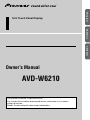 1
1
-
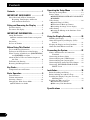 2
2
-
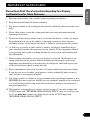 3
3
-
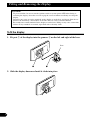 4
4
-
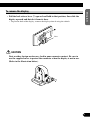 5
5
-
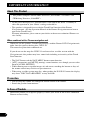 6
6
-
 7
7
-
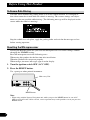 8
8
-
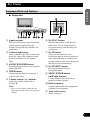 9
9
-
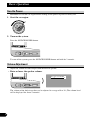 10
10
-
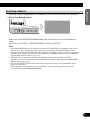 11
11
-
 12
12
-
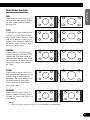 13
13
-
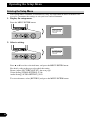 14
14
-
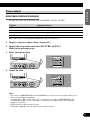 15
15
-
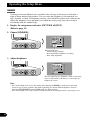 16
16
-
 17
17
-
 18
18
-
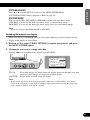 19
19
-
 20
20
-
 21
21
-
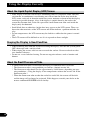 22
22
-
 23
23
-
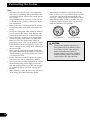 24
24
-
 25
25
-
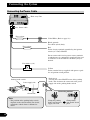 26
26
-
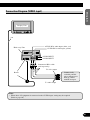 27
27
-
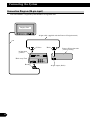 28
28
-
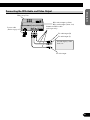 29
29
-
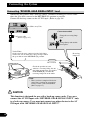 30
30
-
 31
31
-
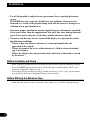 32
32
-
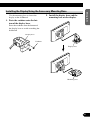 33
33
-
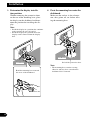 34
34
-
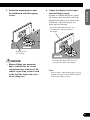 35
35
-
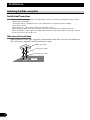 36
36
-
 37
37
-
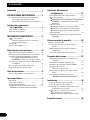 38
38
-
 39
39
-
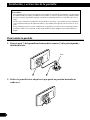 40
40
-
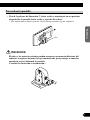 41
41
-
 42
42
-
 43
43
-
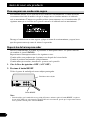 44
44
-
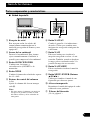 45
45
-
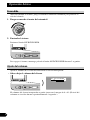 46
46
-
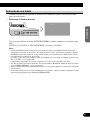 47
47
-
 48
48
-
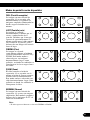 49
49
-
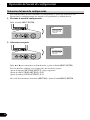 50
50
-
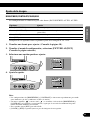 51
51
-
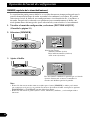 52
52
-
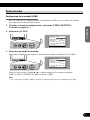 53
53
-
 54
54
-
 55
55
-
 56
56
-
 57
57
-
 58
58
-
 59
59
-
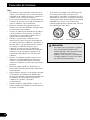 60
60
-
 61
61
-
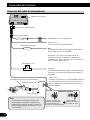 62
62
-
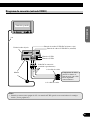 63
63
-
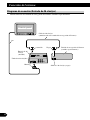 64
64
-
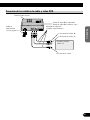 65
65
-
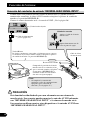 66
66
-
 67
67
-
 68
68
-
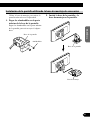 69
69
-
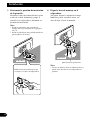 70
70
-
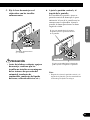 71
71
-
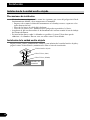 72
72
-
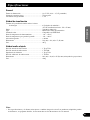 73
73
-
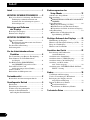 74
74
-
 75
75
-
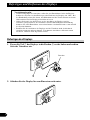 76
76
-
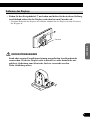 77
77
-
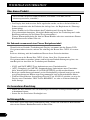 78
78
-
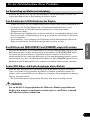 79
79
-
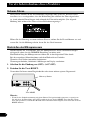 80
80
-
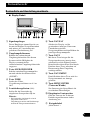 81
81
-
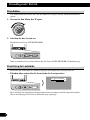 82
82
-
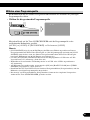 83
83
-
 84
84
-
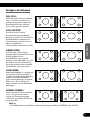 85
85
-
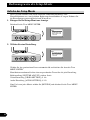 86
86
-
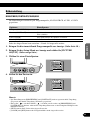 87
87
-
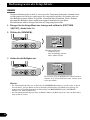 88
88
-
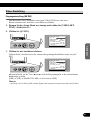 89
89
-
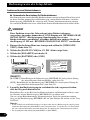 90
90
-
 91
91
-
 92
92
-
 93
93
-
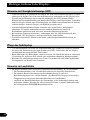 94
94
-
 95
95
-
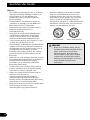 96
96
-
 97
97
-
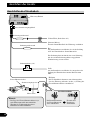 98
98
-
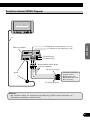 99
99
-
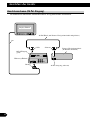 100
100
-
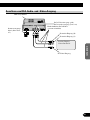 101
101
-
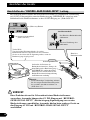 102
102
-
 103
103
-
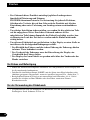 104
104
-
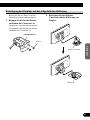 105
105
-
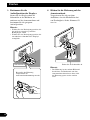 106
106
-
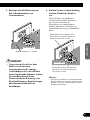 107
107
-
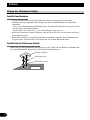 108
108
-
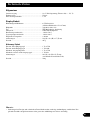 109
109
-
 110
110
-
 111
111
-
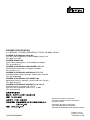 112
112
Pioneer AVD-W6210 Benutzerhandbuch
- Kategorie
- Auto-Video-Systeme
- Typ
- Benutzerhandbuch
in anderen Sprachen
- English: Pioneer AVD-W6210 User manual
- español: Pioneer AVD-W6210 Manual de usuario
Verwandte Artikel
Andere Dokumente
-
Audiovox VME 9520NAV Benutzerhandbuch
-
Kenwood LZ-702W Benutzerhandbuch
-
JVC KW-NT3 Bedienungsanleitung
-
Yamaha RX-V863 Bedienungsanleitung
-
Kenwood CMOS-200 Benutzerhandbuch
-
Yamaha RX-V563 Bedienungsanleitung
-
Yamaha RX-V463 Bedienungsanleitung
-
Yamaha RX-V863 Bedienungsanleitung
-
Kenwood LZ-702IR - LCD Monitor Benutzerhandbuch